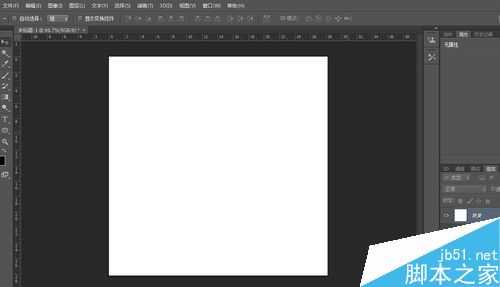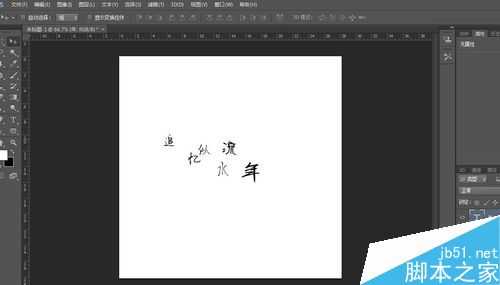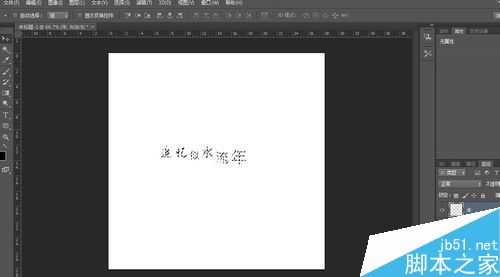杰网资源 Design By www.escxy.com
photoshop是常用的排字软件,很多我们看到的文字效果都是通过PS排出来的,小编最近也在学习如何用PS排字,比较好的排字往往能够让图片的层次更加清晰,给人留下的印象也会很深。下面,小编就根据自己的经验,来说说PS怎么排字。
步骤
1、首先,打开PS,新建一个空白文档。
2、选择文字工具,在文档上输入文字,为了我们等会排字,我们将每个字设为一个图层。
3、排字的方法有很多,小编就来说说比较简单和常用的一种,利用字体和文字位置进行排字,即调整字体大小,字体,文字上下位置。
我们先大致拍好文字的位置,如下图,文字不在一条水平线上往往能够给人错落有致的感觉。
4、再对字体大小和字体种类进行调节,其中字体种类和字体大小不要调整太多,否则会给人一种很乱的感觉。大家如果觉得排的不好看的话可以去网上搜搜一些专业的排字,看得多了也会有自己的体会。
5、下面,将文字层栅格化,并合并文字层,提醒大家,这个操作必须在你认为排字无误的情况下进行,否则后面想要再次编辑就麻烦了。
6、按住ctrl键,点击文字所在图层的缩略图,载入文字选区。
7、选择渐变工具,对选区拉出渐变,渐变颜色大家可以根据自己的喜好来设置。
8、最后,我们再对背景层做简单的设置,裁剪背景层,并对背景层拉一些简单的渐变,我们的排字效果就完成了。
以上只是小编的简单演示,大家可以自行探索,给排字签添加各种元素,做出更多更好的效果。
标签:
photoshop,文字
杰网资源 Design By www.escxy.com
广告合作:本站广告合作请联系QQ:858582 申请时备注:广告合作(否则不回)
免责声明:本站文章均来自网站采集或用户投稿,网站不提供任何软件下载或自行开发的软件! 如有用户或公司发现本站内容信息存在侵权行为,请邮件告知! 858582#qq.com
免责声明:本站文章均来自网站采集或用户投稿,网站不提供任何软件下载或自行开发的软件! 如有用户或公司发现本站内容信息存在侵权行为,请邮件告知! 858582#qq.com
杰网资源 Design By www.escxy.com
暂无评论...